oppo手机压缩视频怎么弄 oppo手机怎么调整视频大小
日期: 来源:龙城安卓网
在日常生活中,我们经常会遇到需要压缩视频或调整视频大小的情况,而对于使用oppo手机的用户来说,这可能会是一个比较常见的需求。如何在oppo手机上快速、简便地压缩视频或调整视频大小呢?接下来我们将为大家介绍一些操作方法和技巧,帮助您轻松解决这个问题。无论是想要节省手机存储空间,还是想要分享视频到社交平台,都可以通过简单的操作实现。让我们一起来了解吧!
oppo手机怎么调整视频大小
步骤如下:
1.点击手机存储
在文件管理页面,点击手机存储。
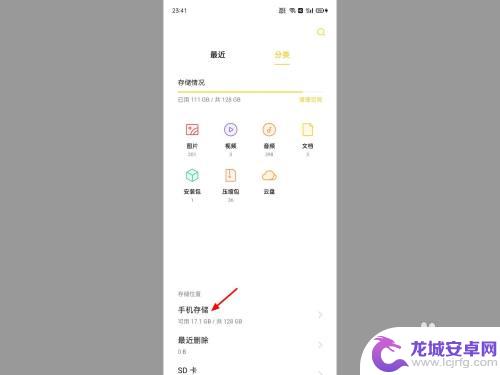
2.长按文件夹
在手机存储页面,长按视频所在文件夹。
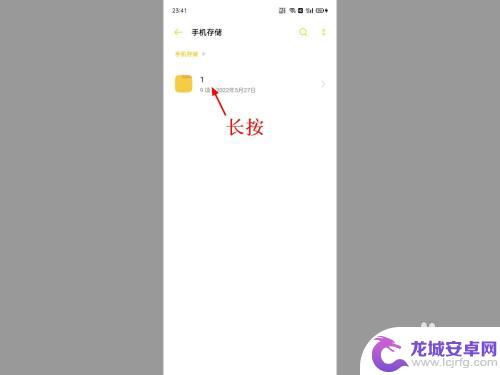
3.点击更多
出现选项,点击更多。
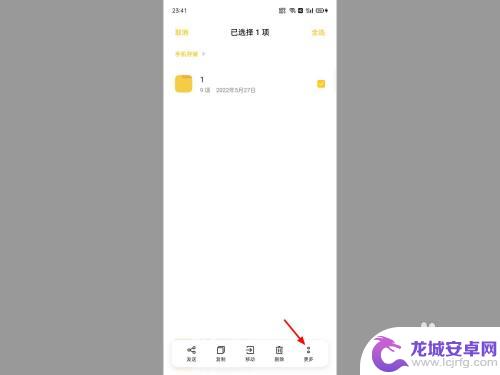
4.点击压缩文件
在更多选项下,点击压缩文件。
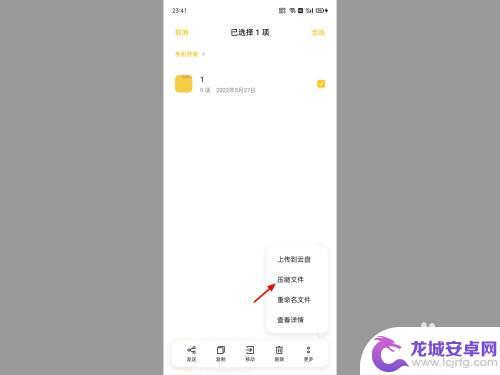
5.点压缩至当前文件夹
在压缩选项下,点击压缩至当前文件夹。
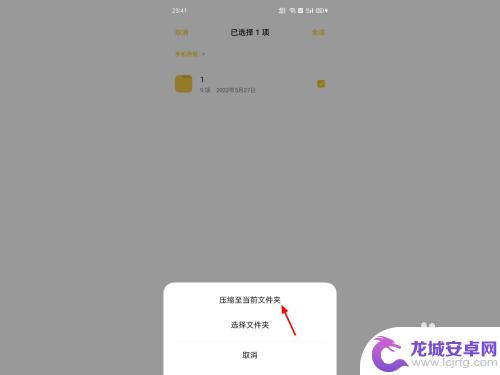
6.点击开始压缩
点击开始压缩,这样就压缩视频成功。
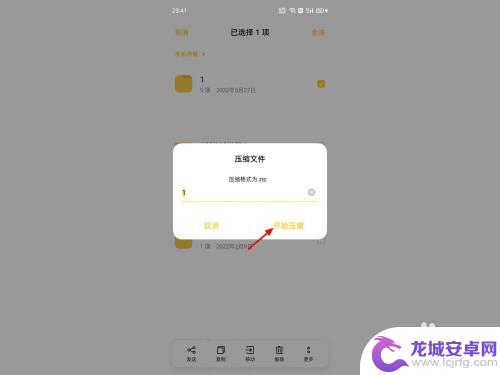
以上就是关于oppo手机压缩视频的全部内容,如果有遇到相同情况的用户,可以按照小编的方法来解决。












